Jeder kennt es: Am Anfang arbeitet der PC noch flüssig und alles funktioniert super und vor allem schnell. Doch nach einiger Zeit dauert es immer länger, bis der Computer hochgefahren ist. Man wartet und wartet und das ohne ersichtlichen Grund! Damit ihr nicht mehr warten müsst, verwendet diese sechs Tipps aus unserer Infografik, die eurem Rechner wieder den jungfräulichen Tigerturbo verleihen!
Mit sechs einfachen Schritten zu mehr Geschwindigkeit
Tipp 1: Systemstart beschleunigen
Als Erstes geht ihr auf Start, gebt dann bei der Windows-Suche „msconfig“ ein und klickt einfach auf das Ergebnis. Danach entfernt ihr unter dem Reiter Systemstart die Häkchen bei den Programmen, die nicht von selbst beim Hochfahren gestartet werden sollen. Und schon dürfte euer Computer nicht mehr so langsam sein wie zuvor – na, merkt ihr schon was? :)
Tipp 2: Virenscan durchführen
Malware, wie Viren oder Trojaner (was der Unterschied ist, erfahrt ihr übrigens hier) laufen ständig im Hintergrund und belasten so wertvolle Ressourcen, was den Computer langsam macht. Virenscans können professionell durch kostenpflichtige Programme wie Norton oder Kaspersky durchgeführt werden.Die Sparer unter euch können Ihren PC auch ganz kostenlos durch Programme wie Malwarebytes oder AVG checken lassen. Ob gratis oder kostenpflichtig – mit beiden Programmen müsst ihr euren Computer dann scannen und alle gefundenen Schadprogramme entfernen.
Tipp 3: Entfernung von temporären Dateien
Temporäre Dateien sollten, wie es auch so schön heißt, eigentlich nur vorübergehend auf dem Computer gespeichert werden. Durch Abbrüche von Vorgängen oder fehlerhafte / unvollständige Vorgänge im PC, häufen sich temporäre Dateien oft schnell an und blockieren wertvollen Speicher. Sie zu entfernen ist allerdings ganz einfach! Einfach mit der Maus auf die Festplatte im Computer (Arbeitsplatz) gehen und mit einem Rechtsklick „Eigenschaften“ wählen. Dann ist es schon fast geschafft. Ein Klick auf „Bereinigen“ und ein Häkchen bei „temporären Dateien“ setzen und man ist sämtliche unnötige Dateien los!
Tipp 4: Festplattenspeicher freilegen
Jeder kennt das. Man lädt so schnell mal das ein oder andere Programm herunter mit dem Gedanken: Könnte vielleicht irgendwann mal ganz nützlich sein. Und benutzt wird es kein einziges Mal, stattdessen ist es dafür verantwortlich, dass ihr jedes Mal bei der Benutzung eures Computers fast einschlaft. Also nichts wie weg damit! Los werdet ihr diese unbenutzten Programme unter „Systemsteuerung“ und dann weiter nach „Programme und Funktionen“. Auch wenn ihr große Dateimengen (wie z.B. Film- oder Musiksammlungen) habt, die auf keinen Fall gelöscht werden sollen, dann zieht diese einfach auf eine externe Festplatte.
Tipp 5: Defragmentieren der Festplatte
Wenn Dateien auf eine Festplatte geschrieben werden, geschieht das in Blöcken. Bestimmte Inhalte nehmen hierbei einen festgelegten Bereich ein. Fragmentiert nennt man eine Festplatte dann, wenn durch vielfaches Löschen und neu Schreiben von Inhalten die Blöcke nicht mehr beieinander liegen sondern beispielsweise ein Programm auf zwei separate Bereiche geschrieben wird. Beim Auslesen führt dies dann zu Geschwindigkeitsverlust. Beim Defragmentieren werden die Blöcke neu geordnet und effektiver “gestapelt”. Zu Beginn ist es das gleiche Spiel wie bei Tipp 3. Auf die Festplatte im Arbeitsplatz (Computer) gehen und mit einem Rechtsklick deren „Eigenschaften“ wählen. Diesmal auf den Reiter „Tools“ klicken und das Feld „Jetzt Defragmentieren“ auswählen. Dann nur noch „Datenträger Defragmentieren“ auf der Festplatte klicken. Und schon sind die Dateien wieder sauber geordnet und euer Computer ist nicht mehr so langsam wie zuvor. Aber Vorsicht! Die Defragmentierung belastet die Festplatte und sollte bei normalem Gebrauch nicht öfter als 3-4 mal im Jahr durchgeführt werden, sonst droht die Platte Schaden zu nehmen.
Last but not least…
Tipp 6: Überhitzung vermeiden
Um sicher zu gehen, dass die Temperatur eures Rechners nicht zu hoch wird, könnt ihr Programme wie „HWMonitor“ herunterladen. Um aber gar nicht mal die Gefahr bestehen zu lassen, dass der Computer zu heiß wird ist es schon mal gut, wenn ihr die Lüfter Öffnungen frei haltet. Auch wenn es so bequem ist – den PC auf die Bettdecke zu legen fördert nicht gerade seine Schnelligkeit und Lebensdauer. Zusätzlich zum Nutzen des PCs auf harten Oberflächen kann man USB-Lüfter oder Laptopständer verwenden, die den Abstand zum Untergrund vergrößern.
Fazit:
Ihr seht also – es ist gar nicht so schwer den Computer wieder zu seiner ursprünglichen Schnelligkeit zu bringen. Einen Tipp gibt es jedoch noch: Nachdem ihr alles beherzigt und umgesetzt habt, solltet ihr euren PC nochmal neu starten, denn viele Updates, etc. werden erst bei einem Neustart aktualisiert. Ich würde sagen jetzt kann nichts mehr schief gehen – aus dem Schneckentempo eures PCs wird sicher bald wieder Tigerturbo! ;)

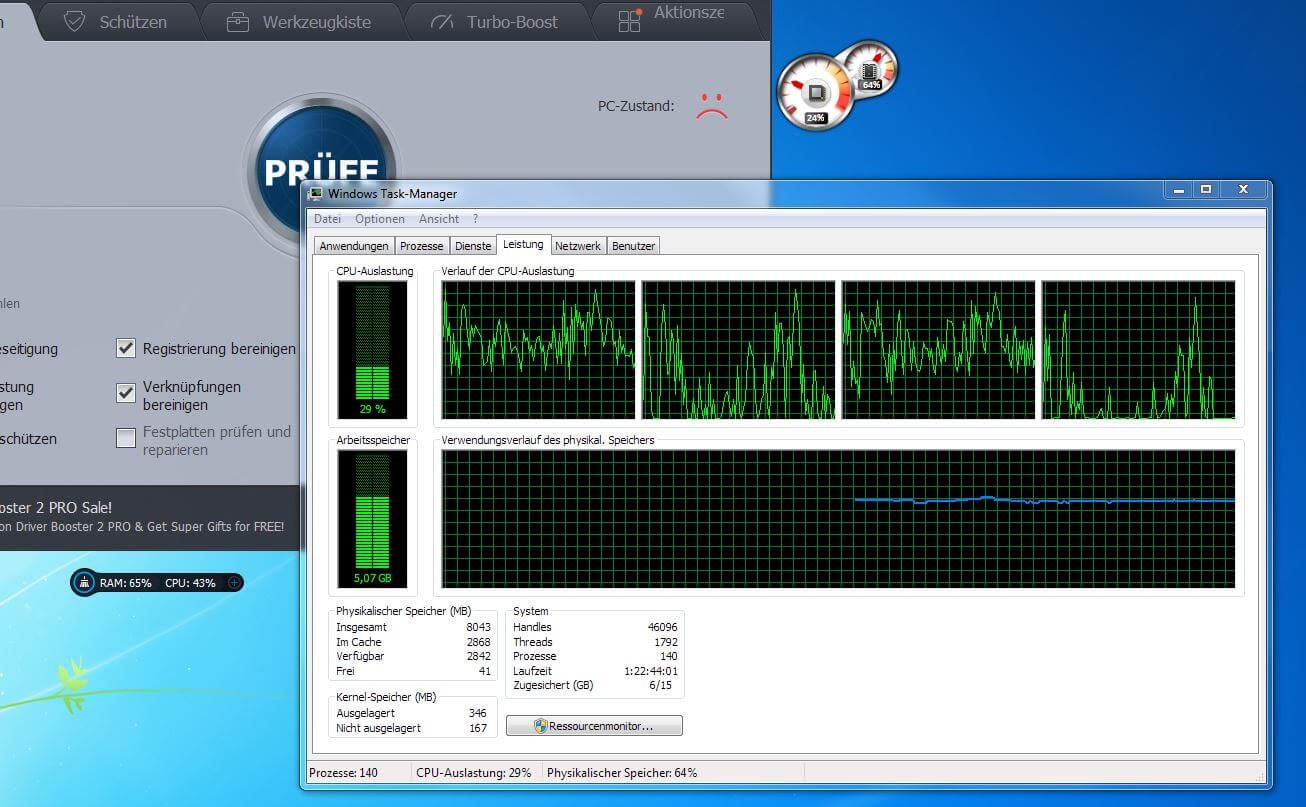
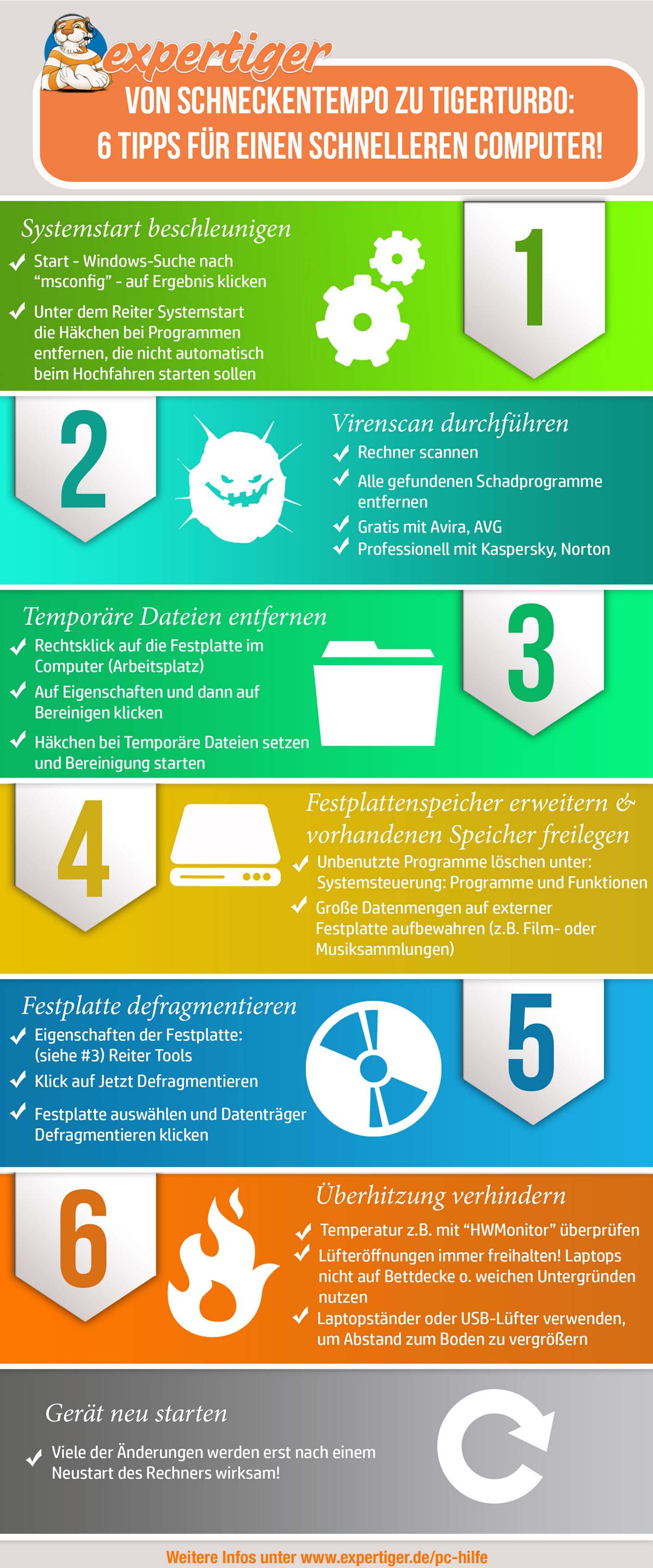
[…] Entsprechend sollten unnötige Autostart Programme deaktiviert werden. Außerdem sollten auch diese Tipps beachtet werden um den PC wieder schneller zu […]
[…] trotz deaktiviertem Steam-Autostart immer noch langsam starten, könnt ihr euch hier noch unsere Tipps für einen schnelleren Rechner anschauen, weitere Programme deaktivieren, oder unsere Computerhilfe-Experten um Rat fragen – diese […]